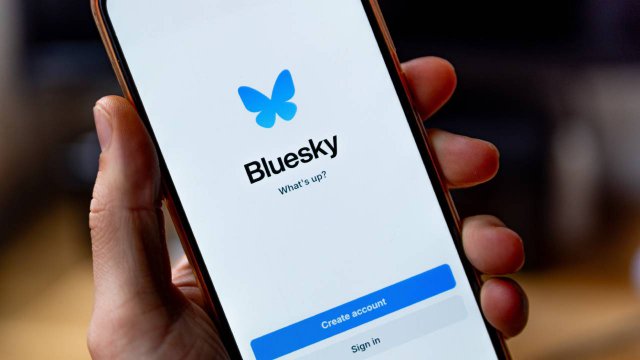YouTube è senza ombra di dubbio uno dei siti web più noti e apprezzati del pianeta. YouTube è una piattaforma web 2.0 pensata per ospitare contenuti multimediali. Col passare degli anni però ha integrato alcune componenti tipiche dei social media.
Ad esempio la possibilità di interagire con gli altri utenti, lasciando un commento o inviando un messaggio privato a un canale. Anche un canale YouTube in effetti è concettualmente simile a un profilo social: è quello spazio in cui un utente vive e manifesta la propria presenza all’interno della piattaforma.
-
1. Come funziona un canale YouTube

PixieMe / Shutterstock.com
Un canale YouTube può ospitare contenuti originali, come video, tutorial, trailer o dirette. Allo stesso tempo può essere utilizzato per condividere materiale altrui, a patto che si rispettino le regole sul copyright.
Tutti i contenuti di cui sopra possono infine venire spostati all’occorrenza. Per completare questa operazione è necessario imparare come trasferire un canale YouTube da un account all’altro.
Questa procedura spesso inizia con la creazione di un account brand: un profilo con caratteristiche uniche, che permette di gestire più canali YouTube allo stesso tempo. Dopodiché bisogna accedere al canale che si vuole spostare e passare per le Impostazioni.
Nel caso in cui i contenuti vengano trasferiti su un account personale, il canale YouTube ad esso collegato in precedenza verrà sostituito in via definitiva. Tutti i suoi contenuti verranno cancellati e non potranno più essere recuperati online.
-
2. Creare un account brand per YouTube

Screenshot Fastweb Plus
I passaggi da studiare per imparare come trasferire un canale YouTube sono fondamentalmente due. Il primo riguarda la creazione di un account e da questo punto di vista l’utente ha due opzioni a disposizione: la prima consiste nel creare un account Google.
Gli account Google diventano automaticamente account di gestione di un canale YouTube. Detto ciò è comunque possibile trasferire un canale YouTube da un account Google all’altro.
La seconda opzione riguarda i cosiddetti account brand. Gli account brand hanno caratteristiche specifiche che li distinguono da quelli personali. Una su tutte, un account brand può essere gestito contemporaneamente da più utenti (ovvero da più account Google personali).
L’account brand viene preferito nel momento in cui si desidera oscurare i propri dati personali ai visitatori del canale YouTube. Un account brand permette infatti di oscurare il proprio nome o il proprio indirizzo mail.
A ciò si aggiunga che un account brand permette di gestire più canali YouTube contemporaneamente. E all’occorrenza di trasferire video da un canale YouTube all’altro.
Di solito sono proprio i titolari di account brand e gestori di più canali YouTube ad avere necessità di spostare contenuti. Nel caso in cui un utente non sia sicuro di essere titolare di un account brand, può visitare il sito di riferimento www.myaccount.google.com/brandaccounts.
In alternativa è possibile aprire il proprio browser di riferimento ed aprire il proprio account Google. Da qui bisogna cercare la voce di nome Vai alla sezione account del brand. Quindi bisogna scegliere un account all’interno della sezione di nome I tuoi account del brand.
Dal gestionale di un account brand è possibile aggiungere o rimuovere i vari account Google personali collegati, assegnando tutti i ruoli del caso. Un account brand può essere eliminato e ripristinato esclusivamente dall’utente che detiene il ruolo di proprietario.
-
3. Come trasferire un canale YouTube

Screenshot Fastweb Plus
Chiarite le peculiarità e le differenze tra account, è possibile entrare nel merito del trasferimento di un canale YouTube. La prima cosa da fare in tal senso, consiste nell’accedere alla piattaforma.
Un aspetto a cui prestare particolare attenzione riguarda la scelta dell’account e del canale associato. L’utente deve essere certi di accedere con l’account associato al canale che vuole trasferire: quello con i contenuti che verranno effettivamente spostati.
Dopodiché bisogna cercare la voce Impostazioni, accompagnata dall’usuale icona a forma di ingranaggio. Nella versione desktop questa voce è raggiungibile in diversi modi.
Ad esempio facendo clic sulla propria immagine profilo, superando le varie voci legate al canale, a YouTube Studio e all’editing video. In alternativa è possibile tenere d’occhio la colonna verticale posizionata a sinistra e scendere con il proprio cursore fino a che non si individuano le Impostazioni.
A questo punto si dovrebbe aprire una nuova schermata, che presenta ancora una volta una colonna verticale posizionata nell’area di sinistra. Le prime voci di questa colonna sono Account, Notifiche e Riproduzione prestazioni. L’ultima voce si chiama Impostazioni avanzate ed è quella su cui cliccare per procedere.
Nella parte centrale della schermata appariranno innanzitutto gli ID che identificano il canale YouTube e l’account in questione. Quindi sarà visibile una dicitura di nome Sposta canale, che permette di trasferire tutti i contenuti del canale YouTube su un nuovo account.
In questa fase potrebbe essere necessario inserire nuovamente la propria password di accesso a Google. Nel caso in cui non sia possibile scegliere nessun account di destinazione, l’utente può effettuare alcune ricerche.
Ad esempio deve controllare di essere il proprietario principale dell’account brand in questione. In caso contrario deve richiedere il ruolo a chi di dovere, come già evidenziato nei capoversi precedenti.
Nel caso in cui si scelga un account Google personale come destinazione, bisogna fare clic sulla voce Sostituisci. Infine non resta che indicare il nome del nuovo canale appena trasferito e fare clic per un’ultima volta sulla voce Sposta canale.
Attenzione però, questa procedura porterà alla cancellazione definitiva del canale YouTube precedentemente associato all’account Google personale. Ciò vuol dire che i video, le playlist, i commenti e tutti gli altri contenuti verranno eliminati in modo permanente.
Per saperne di più: Cos'è Youtube, come funziona e cosa puoi fare